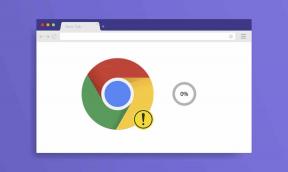3 Skvelé nové funkcie a zmeny Safari v systéme iOS 7
Rôzne / / February 11, 2022
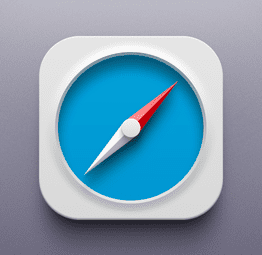
S prechodom z iOS 6 na iOS 7 priniesol Apple sériu zmien do svojho mobilného operačného systému vrátane všetkých jeho natívnych aplikácií. Najmä Safari bolo jednou z aplikácií, ktoré prešli najdrastickejšími zmenami, z ktorých niektoré sme načrtli
v tomto príspevku
.
Existuje však niekoľko ďalších, ako aj nové funkcie, ktoré sú medzi používateľmi iOS 7 stále málo známe.
Poďme sa pozrieť na niekoľko z nich.
1. Súkromné prehliadanie
S otvoreným Safari na vašom iPhone klepnite na Zobraziť stránky ikonu v pravom dolnom rohu okna Safari. Potom klepnite na Súkromné na ľavej spodnej strane okna.
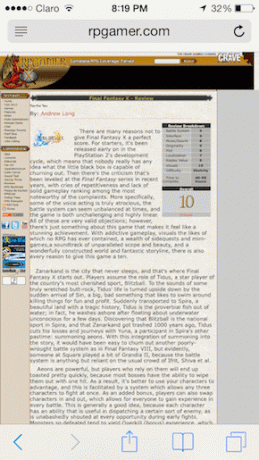

Safari vám potom zobrazí výzvu, aby ste si vybrali, či si chcete ponechať všetky otvorené karty alebo ich radšej zahodiť. Vyberte možnosť a potom klepnite na hotový na povolenie súkromného prehliadania. Budete vedieť, že súkromné prehliadanie je povolené, pretože okná Safari budú teraz tmavé.


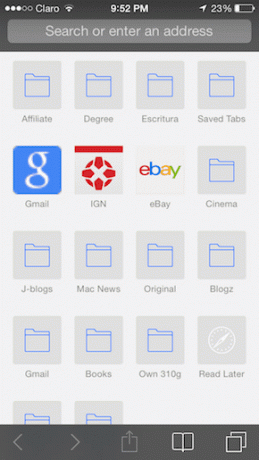
Skvelý tip: Výzvu, ktorú sme uviedli vyššie, môžete použiť na zatvorenie všetkých kariet Safari v systéme iOS 7 naraz a bez toho, aby ste to robili jednu po druhej.
2. Používanie zoznamu na čítanie Safari
Safari je novinka Zoznam na čítanie funkcia vám umožňuje uložiť akýkoľvek článok, ktorý nájdete na webe, na neskoršie prečítanie, podobne ako iné služby na prečítanie neskôr, ako napr Instapaper napríklad s výnimkou, že nefunguje online.
Pozitívom však je, že Zoznam na čítanie Funkcia Safari udržuje vaše uložené články synchronizované na všetkých vašich zariadeniach, takže si môžete uložiť webovú stránku do svojho iPhone a prečítať si ju neskôr napríklad na iPade alebo Macu.
Ak chcete použiť túto funkciu na svojom zariadení so systémom iOS 7, prejdite na článok/webovú stránku, ktorú si chcete prečítať neskôr, v Safari a potom klepnite na zdieľam tlačidlo v strede spodnej časti obrazovky.
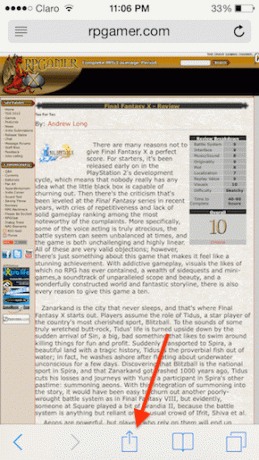
Z dostupných možností klepnite na Pridať do zoznamu na čítanie tlačidlo.
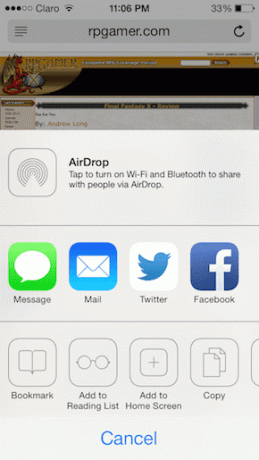
Ak chcete prejsť na záznam, ktorý ste práve uložili, na rovnakom zariadení so systémom iOS alebo v prehliadači Safari na počítači Mac otvorte novú kartu a potom klepnite na Záložky tlačidlo. Ďalej vyberte strednú kartu, ktorou je zoznam na čítanie. Tam nájdete záznam/webovú stránku, ktorú ste práve uložili.

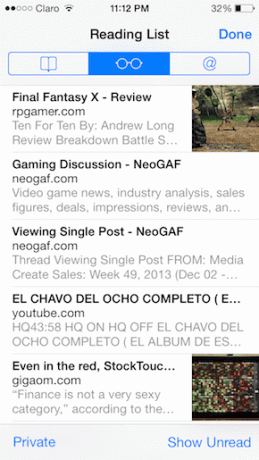
Skvelý tip: Ak prechádzate webovou stránkou v prehliadači Safari, všimnete si, že horné a spodné pruhy zmiznú a znova sa zobrazia, ak sa vrátite na začiatok stránky. Môžete ich však tiež vrátiť odkiaľkoľvek na stránke jednoduchým klepnutím na tenkú hornú lištu, kde je webová adresa.
3. Nepátraj
Safari v systéme iOS teraz obsahuje a Nepátraj funkcia, ktorá vám pomáha predchádzať analytickým webom, sociálne siete a akejkoľvek forme online sledovacej služby (ako sú napríklad tie, ktoré poháňajú niektoré reklamy) zo sledovania vašej aktivity prehliadania akýmkoľvek spôsobom (pokiaľ sa rozhodnú rešpektovať váš zvolený kurz).
Ak chcete povoliť túto funkciu na svojom zariadení so systémom iOS, najprv otvorte nastavenie aplikáciu a posúvajte sa nadol, kým nenájdete Safari. Keď to urobíte, klepnite naň.

Na ďalšej stránke prejdite trochu nadol a pod Ochrana osobných údajov a bezpečnosť otočiť ON a Nepátraj možnosť.

Tu ich máte. Zatiaľ čo tieto funkcie/zmeny nie je príliš ťažké nájsť, nie sú ani také známe a ako môžete vidieť, môžu byť nesmierne užitočné. Užite si to!
Posledná aktualizácia 3. februára 2022
Vyššie uvedený článok môže obsahovať pridružené odkazy, ktoré pomáhajú podporovať Guiding Tech. Nemá to však vplyv na našu redakčnú integritu. Obsah zostáva nezaujatý a autentický.